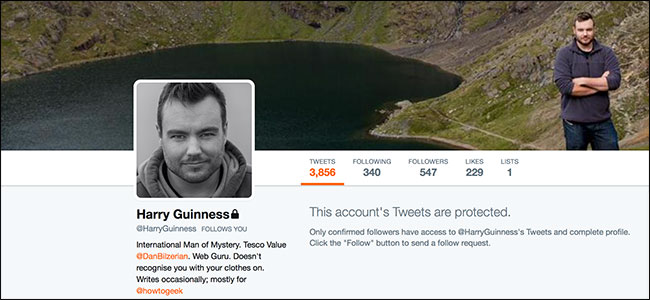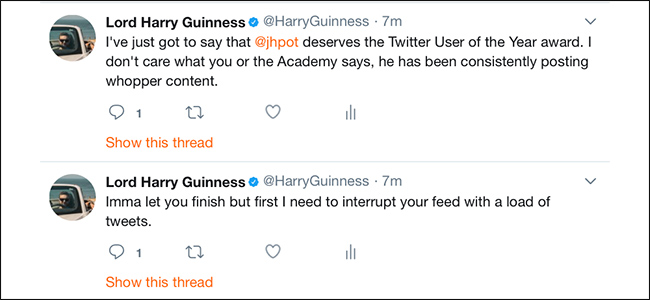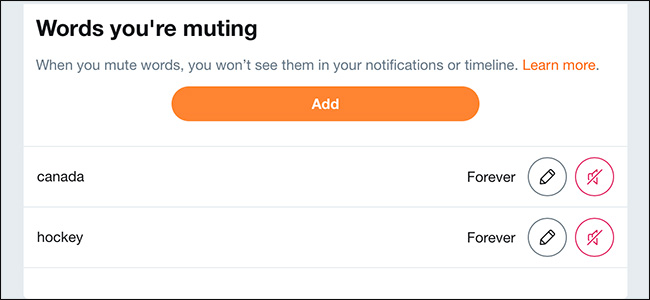Twitter ima novu značajku oznaka koja vam omogućuje privatno spremanje tweetova za kasnije. Ako ste značajku Like koristili kao rješenje za spremanje tweeta, evo zašto biste trebali započeti knjižne oznake.
Zašto se prebaciti s voli na označavanje?
U posljednjih nekoliko godina, Twitter polakopromijenio je ponašanje gumba Like (prethodno poznato kao Favorite). Nekada je to izražavao poštovanje prema postu. To je također rješenje za spremanje tweeta i za automatizaciju zadataka korištenjem usluga poput IFTTT.
Sada se značajka Like koristi prilično javno iutječe na Twitter-ov mehanizam preporuka. Kad netko u vašem krugu voli tuđi tweet, pojavljuje se na vašem feedu. Twitter će čak poslati obavijest vašim sljedbenicima za tweetove koji su vam se svidjeli.
Ako ste tweetove voljeli isključivo kako biste ih spremili za kasnije, to se vjerojatno ne događa.
Sada morate početi knjižiti oznake tweeta. Označavanje se vrši privatno, a podaci se ne dijele ni s kim. U zasebnom odjeljku za Twitter Bookmarks postoje svi vaši tweetovi označeni. Evo kako funkcionira značajka Twitter oznake na mobilnoj aplikaciji i na web lokaciji.
ODNOSE: Kako automatizirati svoje omiljene aplikacije pomoću IFTTT-a
Kako označiti tweetove na mobilnoj aplikaciji
Kada pregledavate svoj feed na Twitteru i naiđete na tweet ili vezu koju želite spremiti za kasnije, dodirnite gumb "Dijeli". To možete učiniti i u tvitovom proširenom prikazu.
Bilješka: Slika ispod ilustrira ikonu iPhonea i iPad-a za dijeljenje. Gumb na Android uređajima izgleda kao tri međusobno povezane točke.
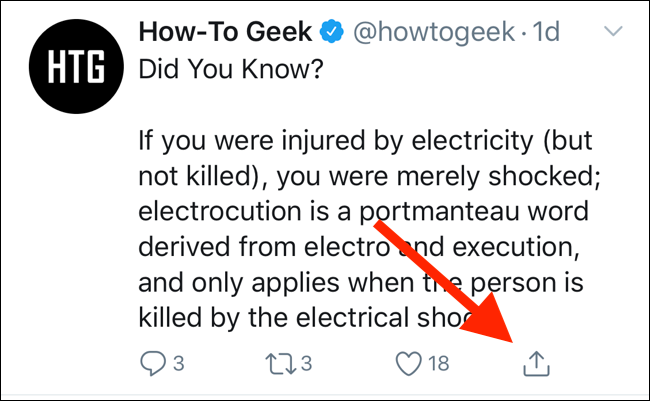
U skočnom prozoru dodirnite "Dodaj Tweet u oznake".
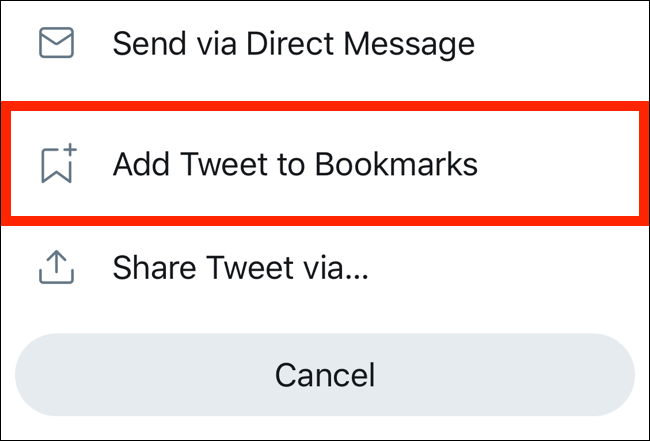
Tweet je sada označen kao oznaka.
Sada ga pronađite u odjeljku Oznake Twittera. Idite na početni zaslon aplikacije Twitter i dodirnite ikonu "Profil" u gornjem lijevom kutu (ili pređite prstom prema lijevom rubu zaslona).

Odavde dodirnite „Oznake“.
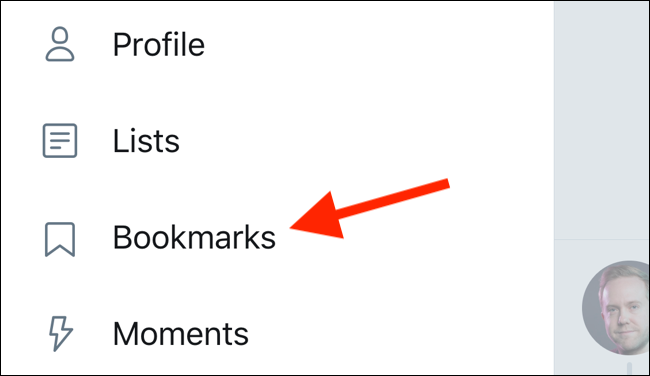
Svi vaši spremljeni tweetovi pojavit će se ovdje. Najnoviji tweet označen s oznakom bit će na vrhu. Tvit će sadržavati sve priložene medije. Možete je dodirnuti da biste proširili tweet i pogledali odgovore.

Ako želite ukloniti tweet iz oznaka, dodirnite gumb "Dijeli", a zatim odaberite "Ukloni iz oznaka".
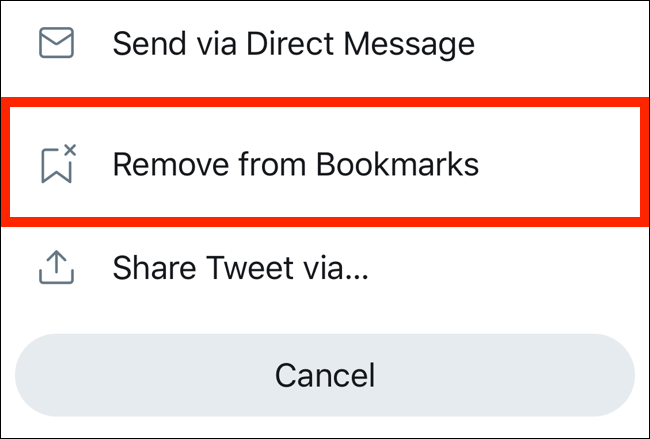
Kako označiti tweete na Twitteru?
Proces je sličan na Twitter web mjestu kojem se može pristupiti s bilo kojeg računala ili mobilnog web preglednika. Otvorite web stranicu Twitter i pronađite tweet koji želite označiti.
Kliknite na gumb "Podijeli" na dnu tvita.
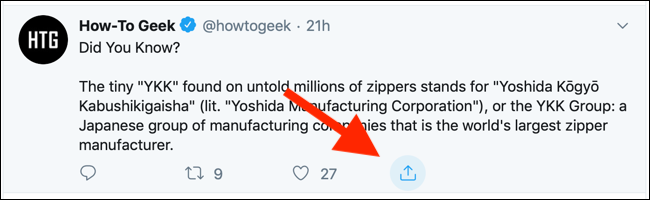
Iz izbornika kliknite na "Add Tweet to Bookmarks". Tweet će biti označen.
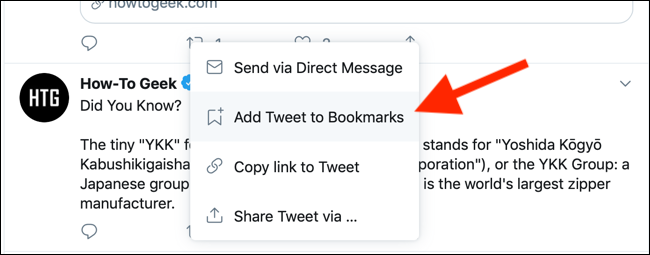
Pronalaženje odjeljka Oznake je mnogo lakšeweb mjesto radne površine. Na bočnoj traci vidjet ćete gumb Oznake. (Ako koristite prijenosno računalo ili manji zaslon, a bočna traka je u kompaktnom načinu, vidjet ćete samo ikonu oznake.)
Kliknite gumb "Oznake" na bočnoj traci da biste otvorili tweetove označene.
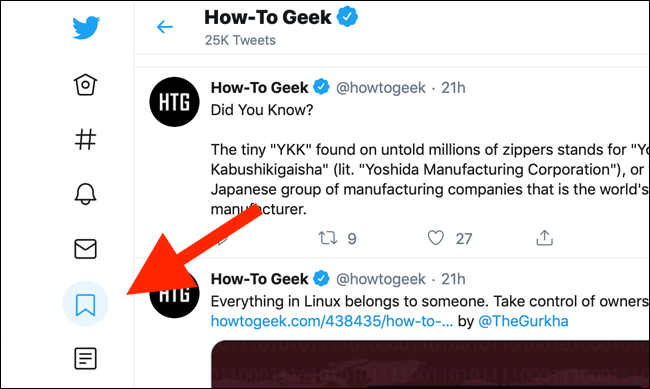
Sada možete pregledavati sve svoje spremljene tweetove.

Ako želite ukloniti tweet s popisa oznaka, kliknite gumb "Share" i odaberite "Remove Tweet from Bookmarks".

Sada kada znate kako pomoću Twitter Bookmarks-a spremiti tweete za kasnije, pokušajte stvoriti Twitter Liste kako biste isključili buku i smanjili nered na vašem Twitter feedu.
ODNOSE: Kako smanjiti buku popisima na Twitteru